Nastavenie iPadu: ako to správne nastaviť
Nastavenie iPad, spravidla nespôsobuje ťažkosti. Ale ak je to vaše prvé zariadenie Apple, je lepšie objasniť niektoré momenty vopred
Produkty spoločnosti Apple vždy stáli kaštieľ medzi svojimi významnými produktmi. V tých dňoch, keď bol počítač v našich častiach považovaný za taký, len ak patrí k hrdému triede PI-SI (alebo IBM-kompatibilné, pretože potom povedali), produkty s hlavným jablkom na logu boli známe iba na úzky kruh expertov.
 Všetko sa zmenilo v roku 2001, keď Apple bol prepustený slávnym prehrávačom iPod Media Player. Vyvinul úspech, ktorý vyrábal skutočný flaior iPhone, gadget, ktorý nepotrebuje špeciálnu prezentáciu. Nakoniec vyhrať trh mobilných zariadení povolených Apple tablety – iPad.
Všetko sa zmenilo v roku 2001, keď Apple bol prepustený slávnym prehrávačom iPod Media Player. Vyvinul úspech, ktorý vyrábal skutočný flaior iPhone, gadget, ktorý nepotrebuje špeciálnu prezentáciu. Nakoniec vyhrať trh mobilných zariadení povolených Apple tablety – iPad.
Intuitívne rozhrania Dostupnosť a pozornosť potrebám používateľov sa obrátili výrobky Apple zo vzácnych hračiek pre pokročilé lišty v masívnej spotrebe produktu najširšej škály ľudí z adolescentov a techsov do dôchodcov a domácich zvierat.
Napriek už spomínanej dostupnosti a intuitíve sa Apple podarilo udržiavať osobitný prístup, ktorý prideľuje svoje výrobky z radu analógov.
To, samozrejme, nepochybne plus, však, užívateľ, ktorý sa zaoberal len osobnými počítačmi, ktoré spravuje operačný systém Windows (a taký, súhlasí, pomerne niekoľko), môže zažiť určité ťažkosti pri komunikácii s novou technikou pre nich.
Aby ste sa vyhli takýmto ťažkostiam, keď sa prvýkrát zapnete, je lepšie využiť užitočné tipy zo skúsených používateľov. Zhromažďovali sme vám poradenstvo o tom, ako konfigurovať iPad a úprimne dúfam, že tieto informácie budú pre vás užitočné.
Prvé stretnutie
Takže, vo svojich rukách krabicu s novým iPadom a aby sa kúsok plastu premenil na plne pripravené zariadenie, budete potrebovať:
- počítač pripojený k internetu;
- Wi-Fi bezdrôtová sieť;
- a … všeobecne všetko.
Po zapnutí zariadenia sa zobrazí výzva na výber jazyka rozhrania. Rozhranie iPad podporuje viac ako tucet rôznych jazykov, ale zmätok nie je užitočná: základné použité jazyky – angličtina, francúzština, nemčina a, samozrejme, ruština sa zobrazí v štartovacej ponuke samostatne. Volanie príslušného menu je možné zobraziť kompletný zoznam dostupných jazykov.
Po výbere jazyka (v dôsledku toho je možné v nastaveniach zariadenia zmeniť), kliknite na tlačidlo «Ďalej» (Šípka v pravom hornom rohu obrazovky) a počkajte niekoľko sekúnd. Potom budete vyzvaní na výber regiónu. Táto voľba bude dôležitá pre niektoré služby spoločnosti Apple.
Ak chcete začať používať tabletu, budete ho musieť aktivovať v službe iTunes, pre ktorú potrebujete nainštalovať vhodnú aplikáciu na váš počítač, ktorý je dodávaný s iPadom. S iTunes, v dôsledku toho, môžete synchronizovať e-mailové kontá, kúpiť aplikácie, prevzatie a synchronizáciu zvukových a video súborov, ukladať zálohy (o ňom nižšie).
Po výbere oblasti vám APAD ponúka pripojenie k sieti Wi-Fi na aktiváciu iTunes. V zozname nájdených sietí vyberte svoju domácu sieť a zadajte ho heslo.
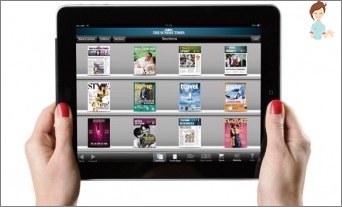
Po aktivácii sa zariadenie pýta, či chcete používať služby geolokácie. Geolokácia určuje priestorovú polohu používateľa a umožňuje používať karty a používajú sa aj niektoré aplikácie.
Umiestnenie používateľa je dôverné informácie chránené užívateľskou zmluvou, takže ak nie ste James Bond a nie Edward Snowden, môžete zapnúť službu Geolokation.
Záložná kópia
Ďalším krokom bude výber nastavenia zariadenia. Ste ponúknuté tri položky:
- Nastaviť ako nový iPad;
- Obnoviť z iCloud copy;
- Obnoviť z kopírovania.
Poďme sa zastaviť v tomto momente trochu viac. Apple zariadenia dávajú užívateľovi možnosť zálohovať (tzv. Záložné), čo vám umožní uložiť všetky informácie o nastavení zariadenia, nainštalovaných aplikáciách, kontaktov a T.Ns. To vám umožní pri nákupe nového zariadenia Apple «od nuly», a jednoducho preniesť zálohu.
Ale táto funkcia je obzvlášť potrebná na uctievanie (krádež, rozbitie) smartfónu alebo tabliet. Nie je žiadnym tajomstvom, že v našom čase uloženej na informácie o operáciách môže byť mnohokrát drahšie ako samotný dopravca, takže v žiadnom prípade zanedbávajú záložné úspory.
V tomto prípade, čo sa stane, stratíte len samotné zariadenie, aj keď to nie je lacné, ale plne uloží údaje uložené na ňom, kontakty, správy, korešpondenciu, fotografie, video a t.D.
Standard Backup Poloha je vzdialený disk alebo «zalomený». Úložisko dát «v oblaku» Umožňuje uložiť pamäť zariadenia, a čo je najdôležitejšie, získať prístup k vašim informáciám z akéhokoľvek gadget odkiaľkoľvek na svete, len v tomto bode na svete má prístup na internet. Spoločnosť Apple «zalomený» Technológie sú práve prezentované službou iCloud.
Ak ste z akéhokoľvek dôvodu (napríklad nedostatok stabilného prístupu k internetu) nechcú uložiť informácie na vzdialenom disku, môžete zálohu uložiť do počítača pomocou aplikácie iTunes.
Ale keďže máte záujem nastaviť iPad, je logické predpokladať, že toto je váš prvý bod datovania s Apple gadgets, takže odvážne vyberte prvú položku.
Nastavenie účtu
Ďalší krok – personifikácia. Pre prispôsobenie v prostredí Apple, účet Apple ID slúži. Účet – váš «pas» V službách Apple. Ste vyzvaní, aby ste zadali existujúce AppleID alebo vytvoriť nový.
Môžete tiež preskočiť tento krok, ale neodporúča sa to urobiť, pretože len personálny (to znamená, že ste ukázať, že ste vy, a nie náhodná osoba alebo, horšie, útočník) pomocou účtu, môžete použiť všetko ponúkané Služby plné.
Výber položky «Vytvoriť AppleId», Budete sa brať na stránku, kde ste ponúkaní, aby ste zadali e-mailovú adresu, ktorá bude súčasne prihlasovaná, pridajte sa s heslom a spätnou väzbou pre obnovenie hesla. Pri výbere kontrolnej otázky ste úplne slobodní, hlavná vec je, že táto otázka je známa len vám, a ste si istí, že odpoveď na túto otázku určite nezabudnete.
Dôležitý! Uistite sa, že používate prihlásenie v kvalite skutočne existujúce a použité (nie «jednorazový») Emailová adresa. Následne môže byť táto adresa veľmi užitočná, napríklad na obnovenie hesla.
Okrem toho budete ponúknuté zadať údaje o bankových kartách, s ktorými môžete uskutočniť nákupy v aplikácii AppleStore Online App Store.
Ak nechcete zadávať údaje o karte z akéhokoľvek dôvodu, budete musieť ísť na malý trik: vytvoriť účet pomocou iTunes. Ak to chcete urobiť, cez iTunes na vašom počítači, prejdite na aplikáciu Applestors a vyberte ľubovoľnú bezplatnú aplikáciu, napríklad, iBooks čítanie programu.
Pri pokuse o prevzatie programu sa ponúknete, že sa prihlásite «Účtovníctvo» Alebo vytvoriť nové. Budeme potrebovať druhú možnosť. V ponuke, ktoré sa zobrazí, zadajte všetky tie isté údaje – prihlasovacie heslo adries a otázku na kontrolu s odpoveďou. Ale v oblasti zadávania údajov bankovej karty. Potom zadajte iPade v novo vytvorenom účte.
Ďalej súhlasíte s pripojením k opísanej už «Zalomený» Služby iCloud a aktivovať službu «Nájsť iPad». S touto službou, autorizovaným účtom môžete sledovať pozíciu zariadenia (tu je užitočné pre geolocation), pošlite jej pípnutie, čo mu pomôže veľmi veľa pri vyhľadávaní.
 Buď, ak je iPad ukradnutý. Môžete to zablokovať a vzdialene dať tímu zničiť všetky informácie uložené na iPad. Potom môžeme obnoviť všetky informácie zo zálohovania iCloud – veľmi užitočná služba!
Buď, ak je iPad ukradnutý. Môžete to zablokovať a vzdialene dať tímu zničiť všetky informácie uložené na iPad. Potom môžeme obnoviť všetky informácie zo zálohovania iCloud – veľmi užitočná služba!
Potom možno konfiguráciu iPad považovať za úplnú, nezabudnite prejsť na poštovú adresu, ktorú ste označili ako prihlasovacie údaje a potvrďte aktiváciu účtu. Nebudeš však zabudnúť, pripomienkou tohto kroku bude prvá vec, ktorú vidíte.
IPad «zo škatule» má dostatočnú aplikáciu na primárne použitie. Chýba (napríklad, Skype) Môžete si stiahnuť do aplikácie AppStore a nakonfigurujte pokyny krok za krokom.
Pokiaľ ide o populárny iPad mini model, jeho nastavenie je podobné a môžete použiť aj túto inštrukciu. Vychutnať si!


